暂停界面
- 创建画布Canvas,UI scale mode设为Scale With Screen Size
- 画布下创建功能按钮
- 创建背景,调整长宽,将需要的按钮作为背景子物体
- 快速排列:添加Grid in Group组件,自行设置
- 暂停时背景变灰,添加Panel,设置为黑色,调整增大其A值
- 调整目录结构,编写暂停代码PauseManager,挂载到PauseMenu
using System.Collections;
using System.Collections.Generic;
using UnityEngine;
using UnityEngine.SceneManagement;
public class PauseManager : MonoBehaviour
{
[SerializeField] GameObject pauseManage;
// Start is called before the first frame update
public void Restore()
{
Time.timeScale = 1;
pauseManage.SetActive(false);
}
public void Pause()
{
Time.timeScale = 0;
pauseManage.SetActive(true);
}
public void BackToMenu()
{
Time.timeScale = 1;
SceneManager.LoadScene("Main");
}
public void ReStart()
{
Time.timeScale = 1;
SceneManager.LoadScene(SceneManager.GetActiveScene().buildIndex);
}
}
1、timeScale是时间流逝速度的缩放比例。
2、timeScale为1.0时,时间是正常速度。timeScale为0.5时,时间流逝速度会降为正常速度的一半。
3、timeScale为0时,所有基于帧率的功能都将被暂停。
4、Time.realtimeSinceStartup这个值不受timeScale影响。
5、修改timeScale时,推荐同时以相同比例修改Time.fixedDeltaTime。
6、timeScale为0时,FixedUpdate函数不再执行。
————————————————
原文链接:https://blog.csdn.net/SerenaHaven/article/details/78976628
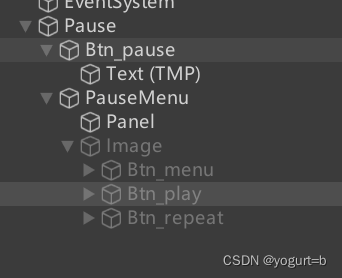
- 给按钮分配功能
- 提升画布层级
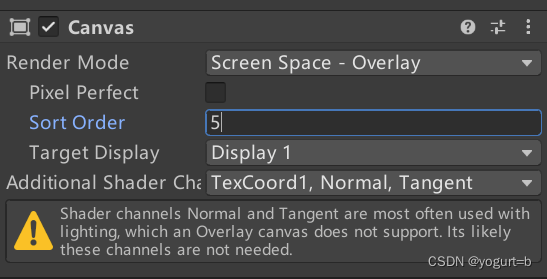
- 取消激活PauseMenu,激活其下的子物体Panel和Image
- 字符串转int 再转字符串
int.Parse(scoreText.text).Tostring();
结算界面
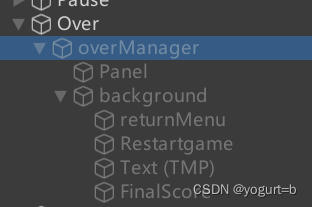
- 在overManager上挂载OverManager程序
using System.Collections;
using System.Collections.Generic;
using UnityEngine;
using UnityEngine.UI;
using UnityEngine.SceneManagement;
public class OverManager : MonoBehaviour
{
[SerializeField] GameObject overManage;
public Text finalscore;
public void GameOver()
{
Time.timeScale = 0;
overManage.SetActive(true);
GetFinalScore();
}
public void BackToMenu()
{
Time.timeScale = 1;
SceneManager.LoadScene("Main");
}
public void ReStart()
{
Time.timeScale = 1;
SceneManager.LoadScene(SceneManager.GetActiveScene().buildIndex);
}
private void GetFinalScore()
{
finalscore.text = GameObject.Find("Player").GetComponent<PlayerMove>().scoreText.text;
}
}
- 在Player脚本PlayerMove中添加碰到触发器触发GameOver函数
private void OnTriggerEnter2D(Collider2D collision)
{
if (collision.CompareTag("MainCamera"))
{
overManage.GetComponent<OverManager>().GameOver();
gameObject.SetActive(false);//因为还能左右翻转干脆隐藏人物
}
}
- 添加静态公共变量,当游戏结束时禁用暂停键
音乐和音效
- 创建空物体AudioManager管理音效,挂载脚本AudioController
- 脚本代码如下:
using System.Collections;
using System.Collections.Generic;
using UnityEngine;
public class AudioController : MonoBehaviour
{
[SerializeField] AudioSource BgmAudio;
[SerializeField] AudioSource SfxAudio;
public AudioClip bgm;
public AudioClip death;
public AudioClip jump;
private void Start()
{
BgmAudio.clip = bgm;
BgmAudio.Play();
}
public void PlaySfx(AudioClip clip)
{
SfxAudio.PlayOneShot(clip);
}
}
-
在AudioManager下添加Bgm和Sfx两个空物体,对这两个空物体添加组件Audio Source
-
对AudioManager添加标签
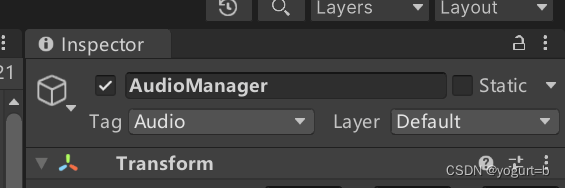
-
触发音效调用
AudioController audioController;
void Start()
{
audioController = GameObject.FindGameObjectWithTag("Audio").GetComponent<AudioController>();
}
事件:
audioController.PlaySfx(audioController.jump);
音效按钮
!!函数必须以大写字母开头





















 27万+
27万+











 被折叠的 条评论
为什么被折叠?
被折叠的 条评论
为什么被折叠?








